TP-Link 攝影機無法進行移動偵測
這篇文章適用於:
一般來說,移動偵測問題與攝影機設定有關,如果您沒有正確設定,移動偵測將無法正常運作。 但是,此問題也可能是由其他因素引起的,例如位置、角度、距離等。
如果您的 TP-Link 攝影機的移動偵測不起作用,您可以執行以下 6 個步驟。
1. 檢查網路品質
確保網際網路連線穩定。您可以按照FAQ確認tapo攝影機的網路連接穩定性: 如何檢查 Tapo 攝影機的網路連接穩定性
2. 確認韌體和APP都是最新的。
3. 確保正確啟用移動偵測。
- 打開APP並單擊右上角的齒輪。
- 單擊“偵測&警報”"。
- 檢查“移動偵測”是否切換為 ON。
- 開啟AI 偵測 (人物偵測) 如果攝影機支援 AI 偵測,則停用其他移動偵測設定
4. 調整"偵測靈敏度" 並選取"偵測區域"。
靈敏度級別可設定為最高(最多 10 個級別)。
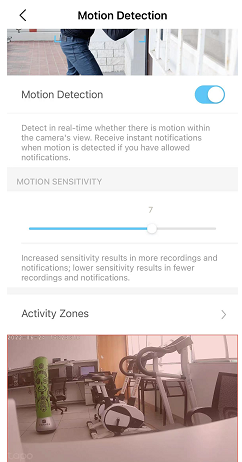
5. 調整攝影機位置和指向角度。
攝影機的位置和指向角度在從移動檢測功能中獲得所需效能方面也起到至關重要的作用。 如果您確定正確啟用了移動偵測,則下一步應該檢查攝影機的位置。 你會發現攝影機沒有正確安裝,被覆蓋的區域並沒有太大的移動。 因此,您需要做的就是稍微增加覆蓋區域,以將偵測區域完全包含在系統中。 固定定位後,您將使用移動檢測功能體驗更好的效果。
6. 確保攝影機的視野有足夠的動向。
如果您的攝影機安裝在移動不大或不足以達到靈敏度閾值的地方,則攝影機不會觸發移動偵測。 建議您只需在攝影前以不同的距離移動即可對其進行測試。
如果您已完成上述所有步驟,但問題仍然存在,請聯繫TP-Link 技術支援以進行進一步的故障排除。
這篇faq是否有用?
您的反饋將幫助我們改善網站


